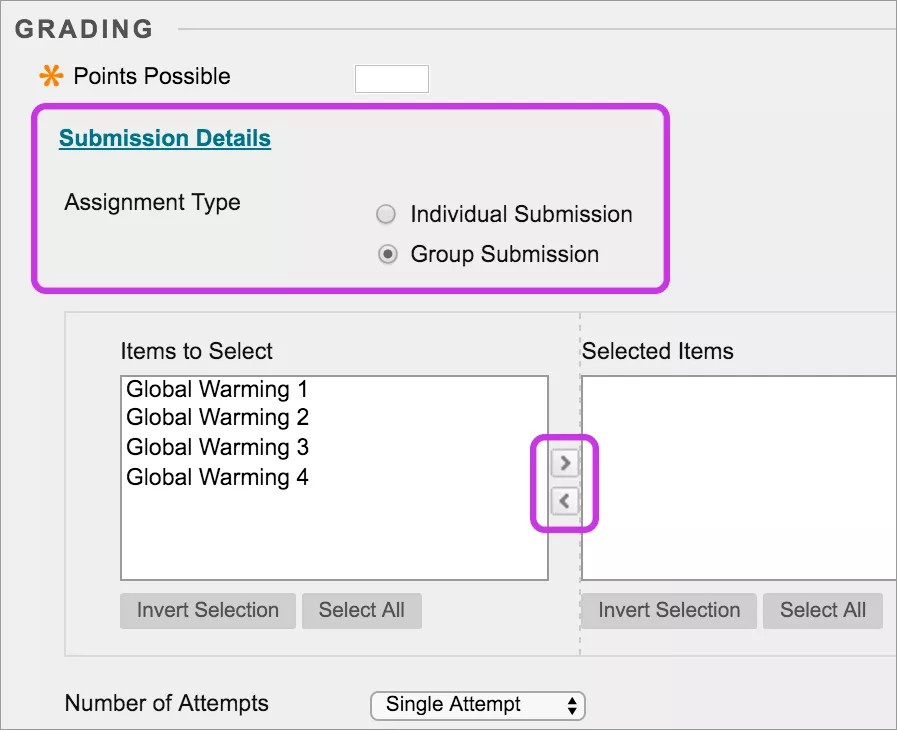Votre établissement détermine les outils qui sont disponibles dans l'affichage de cours d'origine. Les devoirs sont toujours disponibles pour les formateurs dans l'affichage de cours en mode Ultra.
Avant d'assigner un travail de groupe
Les étudiants ne doivent pas percevoir les activités de groupe comme un fardeau. Si le travail de groupe n'apporte aucune valeur ajoutée et ne permet pas d'améliorer vos objectifs d'apprentissage, réfléchissez à d'autres techniques d'enseignement. Recourez au travail de groupe uniquement dans le cadre d'un projet qu'un étudiant ne parviendrait pas à effectuer aussi bien seul et à terminer dans le délai imparti.
Les recherches montrent que les étudiants s'investissent davantage lorsque d'autres personnes comptent sur eux. Pour encourager cette interdépendance, créez des devoirs de groupe qui requièrent des étudiants qu'ils se partagent le travail, réfléchissent ensemble, communiquent et se motivent pour atteindre les objectifs.
Avant d'inclure le travail de groupe à votre cours, tenez compte des points suivants :
- Est-ce que le groupe atteindra les objectifs de votre cours ?
- Quel matériel de présentation ou quelles informations sur le travail de groupe pouvez-vous fournir aux étudiants pour les aider à réussir ?
- Comment les groupes vont-ils être formés ?
- Les étudiants vont-ils participer à l'organisation des groupes ?
- Comment allez-vous évaluer l'apprentissage des étudiants et maintenir la responsabilité individuelle ? Allez-vous exiger un devoir à rendre en groupe ?
- Comment allez-vous gérer les problèmes ?
Source : "44 Benefits of Collaborative Learning." gdrc.org n.d. Web. 3 jan. 2020.
Créer des devoirs de groupe
Pour être certain que les étudiants collaborent et interagissent, vous pouvez utiliser l'outil Groupes et les devoirs de groupe pour favoriser un environnement en ligne interactif.
En savoir plus sur la création de groupes
Vous pouvez créer un devoir de groupe et l'attribuer à un ou plusieurs groupes de votre cours. Chaque groupe soumet un devoir collectif et tous les membres reçoivent la même note. Vous pouvez créer un devoir unique et l'affecter à tous les groupes, ou plusieurs devoirs uniques et les affecter à des groupes individuels. Seuls vous et les membres du groupe avez accès au devoir.
Avant de commencer
- Un groupe de cours doit exister pour que vous puissiez créer des devoirs de groupe à son intention.
- Les étudiants qui sont inscrits dans plusieurs groupes recevant le même devoir pourront soumettre plus d'une tentative pour ce devoir. Vous devrez peut-être attribuer à ces étudiants une note globale pour le devoir.
- Les étudiants qui ne sont pas inscrits au moment où un devoir de groupe est rendu n'ont pas accès à ce devoir rendu. Ces étudiants peuvent uniquement voir que le devoir a été rendu.
- Les étudiants que vous supprimez d'un groupe ne peuvent pas voir les devoirs de groupe. Ils peuvent accéder à leurs devoirs rendus depuis Mes notes.
- Si vous modifiez le devoir entre la date de création et la date d'échéance, l'ensemble du groupe risque de perdre le travail en cours.
- Si vous supprimez un groupe du devoir alors que des étudiants ont commencé une tentative mais avant la soumission, ils n'auront plus accès à ce devoir et perdront leur travail.
La création des devoirs de groupe est identique à celle des devoirs individuels pour les étudiants. Lorsque vous créez un devoir de groupe, un élément du centre de notes est automatiquement créé. Vous pouvez créer des devoirs de groupe dans les onglets de contenu, les modules d'apprentissage, les plans de leçon et les dossiers. Le devoir de groupe apparaît dans l'onglet de contenu dans lequel vous l'avez créé et sur la page d'accueil du groupe.
Sur la page Créer un devoir, développez la section Détails de la soumission afin d'attribuer un devoir à des groupes.
- Sélectionnez Envoi de groupe.
- Dans la zone Éléments à sélectionner, sélectionnez le ou les groupes qui doivent recevoir ce devoir. Sélectionnez la flèche pointant vers la droite pour déplacer l'objet sélectionné vers la zone Éléments sélectionnés. Pour sélectionner plusieurs groupes consécutifs simultanément sur un ordinateur fonctionnant sous Windows, maintenez la touche Maj enfoncée et sélectionnez le premier et le dernier groupe. Pour sélectionner des groupes non consécutifs, appuyez sur la touche Ctrl, puis sélectionnez chaque groupe que vous souhaitez inclure. Sous Mac, appuyez sur la touche Commande à la place de la touche Ctrl. Pour inclure tous les groupes, utilisez la fonction Sélectionner tout.
- Sélectionnez le nombre de tentatives. Vous pouvez autoriser plusieurs tentatives sur un devoir de groupe.